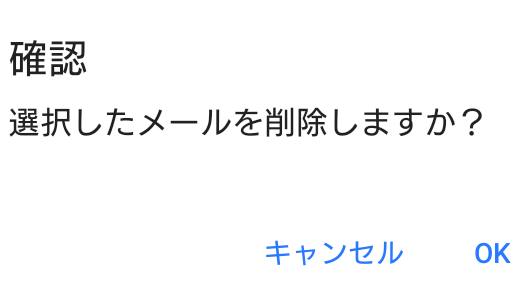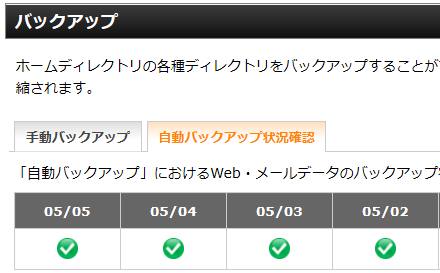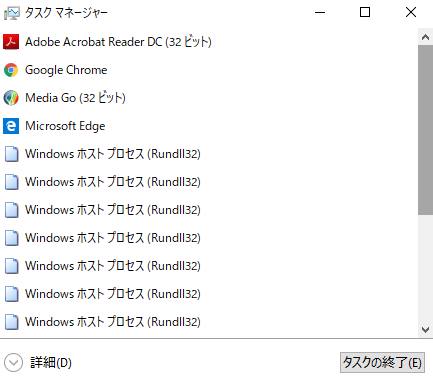数年間 長く使い込んだパソコンや携帯電話が古くなって、パーツかシステムが大きく故障した時は、
OSが開けず、読み込みが不可能になることが多いです。
そのため、場合によっては内部のデータを吸い出す必要が出てきます。
その際には、どのようにすれば大事なファイルを復旧することができる?という疑問について。
電子機器が故障してデータが開けなくなるトラブルとは?
まず、デスクトップパソコンやノートパソコン、USBメモリ、デジタルカメラ、
といったお手持ちの機器を床に落としたり、水濡れさせて壊してしまった場合の対処について。
電子機器の破損は、部品の交換で直せれば良いのですが、水没や焼き焦げ、圧迫などの、
重度の損壊で大破している時には、複数のパーツを換装してもフレーム自体が大きく割れたりして、
場合によっては、故障した製品自体を買い替えしなければならないこともあります。
その際には、内部のストレージにあるデータの吸い出しの処置が必要になる場合もあります。
HDDやUSBメモリ、microSDメモリーカードといったコンピューターの補助に使う二次記憶装置は、
それ自体にデータが保存されているため、パソコンが壊れた時にCPUや液晶モニター、電源など、
破壊された部品のみ交換すれば直る、というようにはいかないのが難点です。
基本的にストレージが物理的に損壊する不具合が出た時は、一般の個人では開けなくなるため、
専門事業のデータ復元のサービスセンターで、復旧をしてもらわれることを推奨します。
ノートパソコンや外付けSSD・HDDケースが壊れた時は?

次に、ノートパソコンの本体や外付けSSD・HDDケースが壊れてしまった時に、
内部のハードディスクドライブを取り出す方法について。
まず、ノートPCの本体に、SSDやHDDの取り外し用のふたが備わっている時は、
ネジを外して内部のドライブベイからスライドさせて、取り出すことができます。
外付け(external)のSSD・HDDケースの製品も、カバーを取り外しやすい構造のものは、
同じくネジを回して自力で丁寧に分解して、ストレージを取り出すこともできます。
SSDやHDDを読み込みしてデータを吸い出しするやり方は?
次に、SATAもしくはIDEに対応された市販の外付けHDDケースかUSB変換ユニットに差し込みします。
そしてパソコンで読み込みして、SSDやHDDの内部のデータのコピーによる吸い出しを行ってください。
また例として、UP Blog 様での、
壊れたPCのHDDからデータを吸い出す方法とおすすめツールと対策方法 の解説も参考までに。
また、USBコネクタやカードリーダーに挿入する接続端子が、折れ曲がったりさび付いただけでも、
保存したファイルやフォルダーが読み取れなくなる場合もあります。
ですが、外側の接続端子が割れたりしても、付属のUSBケーブルのみを、
メーカーから取り寄せて交換するだけで、また正常につなげてデータを読み込むやり方が使えます。
一方で、薄型で小型のノートパソコンや、一部のふたが固く密閉されたポータブルHDDの製品は、
一般の個人でストレージを取り出すのが難しい構造になっています。
その際には自分自身では読み込みできない時は、専門のデータリカバリーサービスにて、
SSDやHDDを取り外してもらい、データを内部から吸い出ししてもらうことができます。
強い衝撃や水濡れ・水没による錆び付きで破損した時は?
次に、ノートパソコンやデジタルカメラ、モバイル端末などが強い衝撃で割れたり、
水を被ったりして壊れた場合に、内部のHDDや差し込んであるSDメモリカードの、
写真画像ファイルや本体の内蔵メモリから、データの吸い出しはできる?というご質問について。
まず、ノートPCやカメラ、スマートフォン、タブレット端末などの本体に入っている、
SSDや内蔵のフラッシュメモリー、差し込んだSDカード自体が無傷で、
割れたり錆び付きが出たりしていない状態でしたら、本体から取り外して読み込みができる見込みがあります。
ですが、内蔵のメモリーからのサルベージは個人単位では難しいため、電源が付かない時には、
ケータイショップやモバイルの修理店、データレスキューのサービスでの検査を受けることを推奨します。
ある種、データ記憶デバイスはデリケートな面もあります。
ですが、サンディスクなどのメーカーで開発・販売されています、防水仕様のUSBメモリといった製品であれば、
少し水に濡れたり土などで汚れた位でしたら、すぐ拭き取ればそうそう壊れることはありません。
また、洗濯機にうっかり入れて回してしまっても、
簡単には壊れないようにできている優れたUSBメモリもあります。
ほか、ノートパソコンや携帯電話などは専用の衝撃吸収カバー/バッグに入れておけば、
持ち運びの衝撃で受けるダメージが大分抑えられます。
しかし水濡れ・水没をして錆び付いて破損している時は、決して通電をせずに、
メーカーか専門のリカバリーサービスに出すことを推奨します。
携帯電話やスマートフォン、タブレット端末からデータを回収するには?
次に、ガラケーの携帯電話やスマートフォン、タブレット端末が壊れた時に、
内部のデータを回収する手法について。
まず、Xperiaやarrows、またはiPhone(アイフォン)やiPad(アイパッド)の液晶モニターが、
強い圧迫で割れてしまった時は、まだ画面が映らないだけで、電源自体はしっかりと付く時は、
付属のUSBケーブルからパソコンに同期接続して、一部のデータを回収できる可能性もあります。
デジタルカメラやデジタルビデオカメラも、同じく付属のUSBコードでパソコンに接続できます。
内蔵のフラッシュメモリを同期で読み込みする際に、液晶モニターで許可をする動作が必要な時は、
画面の損壊の状況次第ではタップでの指示ができずに、フォルダーが開けないこともあります。
ですがiPhoneやiPad、またiPodでは、iCloud(アイクライド)を事前に設定していれば、
そちらにファイルを自動でバックアップして、後でデータを引き出すこともできます。
Android(アンドロイド)のOSのモバイル端末も、GoogleドライブやGoogleフォトライブラリ、
Google Chrome(グーグルクローム)などに、データのバックアップを取ることができます。
また、ガラケーの携帯電話が折れたり、スマートフォンやタブレット端末が水没して故障しても、
上記と同じくまだ中身のデータは無事である可能性が高いです。
また買い替えによる機種変更の際に、携帯電話の連絡帳といったデータは、
ケータイショップで新しい端末に移行してもらうこともできます。
ボリュームから間違って削除したファイルを復元するには?
次に、間違ってボリュームから削除して消えたデータファイルを、
USBメモリとデータ復元ソフトを使って、吸い出しを実行する方法について。
まず、救出データ復元といった、USBのブート機能があるデータ復元ソフトとUSBメモリを購入します。
別のパソコンに、データ復元ソフトのインストール用ディスクとUSBメモリを挿入します。
マニュアルの手順に従って、リムーバブルディスクとして起動して復元の作業を実践できる、
USBブートの機能があるコピーのツールを作成します。
これで、間違えてファイルを削除したPC本体に、DVDドライブが搭載されていなくても、
データ復元ソフトの機能を書き写したUSBメモリを、USBポートに挿入するだけで、
エクセルやワード、メモ帳、写真画像などの消えたデータのスキャンと復元が実行できます。
また、開かないデータファイルをサルベージする作業については、こちらの解説ページにて。
Windows(ウィンドウズ)のパソコン上で、WordやExcel、PowerPoint、またOutlookなどで、
作成・編集をしていた、間違って削除したファイルをドライブスキャンで検出できましたら、
外付けHDDやRAIDケース、NAS、BDやDVDディスクなどの、高い容量の別のボリュームに保存して、
アプリケーションソフトウェアでの復旧の作業は完了です。
またウェブブラウザにあるデータは、アカウントに登録している分であれば、
ルーターからネットワークを通して、他のコンピューターで開くことができます。
メーカーの修理サポートに出す前にデータを移し変えるには?
次に、デスクトップPCやノートパソコン、デジタルカメラ、デジタルビデオカメラ、
またモバイル端末といったコンピューターの機器が壊れて動かなくなった時に、
メーカーの修理サポートに出す前に、何とかデータを移し変えたい、という場合にファイルをリカバリーする対処のやり方について。
まず、ノートPCもスマートフォンと同じく、液晶モニターのパネルが割れて、
画面が映らなくなっただけの軽い故障でしたら、デスクトップPC用のモニターを専用のケーブルで外部から接続して、
そちらでデスクトップを開いて、データをバックアップする方法もあります。
また、OSがシステムの異常を引き起こしてデスクトップの画面が開けない時も、
Ubuntuといった他の種類のOSを、CDブートで認識させて開いてからデータのバックアップを取ったり、
システム修復ツールで回復させて修理することで、多くの場合は処置ができます。
自作パソコンの場合も、私設のパソコン修理サポート店などで故障から直してもらうこともできます。
損壊したストレージをデータ復旧サービスで見てもらう
しかし、内蔵のハードディスクやUSBメモリ、SDカード、DVD-RWやBD-REなどのディスクが、
強打や水濡れで物理的に破損して、コンピューターから正常に読み込めなくなっている場合は、
ユーザー個人や普通のパソコンサービスでは専門外になり、直すのが難しくなります。
いつかは回路が故障してしまうのが、すべての機械の寿命というものなのですが、
データを記録しているストレージの、ディスク面やチップの部分まで破損しているとは限りません。
補助記憶装置(オーグジリアリー・ストレージ)の内部回路の一部が損壊したとしても、
一番重要な箇所が無事であれば、まだデータそのものはそこから抜き取りの措置をして、
パソコンや携帯電話、リムーバブルディスクからファイルを取り出せる見込みがあります。
その場合は、一般の個人ではデータの吸出しの工程にほぼ失敗してしまうため、分解は極力お控えください。
ですが、家庭用のLinkStationやビジネス用のTeraStation、LANDISK、HDDレコーダー
といった、
特殊な機器にあるハードディスクは、ファイルシステムのフォーマットが異なり、個人では開くのが困難な点があります。
専用の設備で分析して補助記憶装置を分解してもらい、内部のファイルなどを吸い出ししてもらえる、
優れたサポートのある、プロのデータ復旧サービスセンターに注文をして、
別のデータ記憶装置に移し変えて回収してもらうのが、唯一の対処法です。
その後でパソコンや携帯電話の修理サービスで直してもらうか、買い直した新しい製品に丸ごと、
吸い出しして取っておいたデータを移し変えてもらうことで、解決ができます。